Centre d'aideComment ajouter des dossiers à votre Data Room ?
Comment ajouter des dossiers à votre Data Room ?
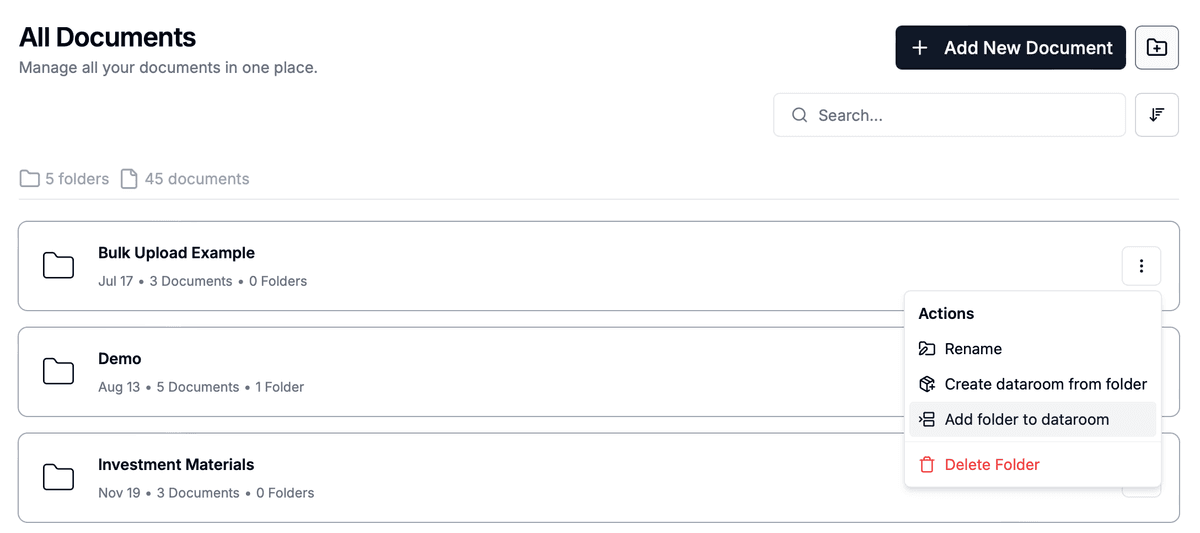
Papermark vous permet d'ajouter des dossiers entiers à votre data room, facilitant ainsi l'organisation et le partage de plusieurs documents à la fois.
Ajouter des dossiers depuis la page Documents
Méthode 1 : Depuis l'aperçu des dossiers
- Accédez à votre page de documents
- Localisez le dossier que vous souhaitez ajouter
- Cliquez sur le menu trois points (⋮) dans le coin supérieur droit
- Sélectionnez "Ajouter à la dataroom" dans le menu déroulant
- Choisissez votre data room cible dans la fenêtre modale
Méthode 2 : Depuis la vue Data Room
Si vous êtes déjà dans une data room :
- Cliquez sur le bouton "Ajouter un dossier"
- Sélectionnez "Ajouter un dossier existant"
- Choisissez le dossier que vous souhaitez ajouter
- Confirmez votre sélection
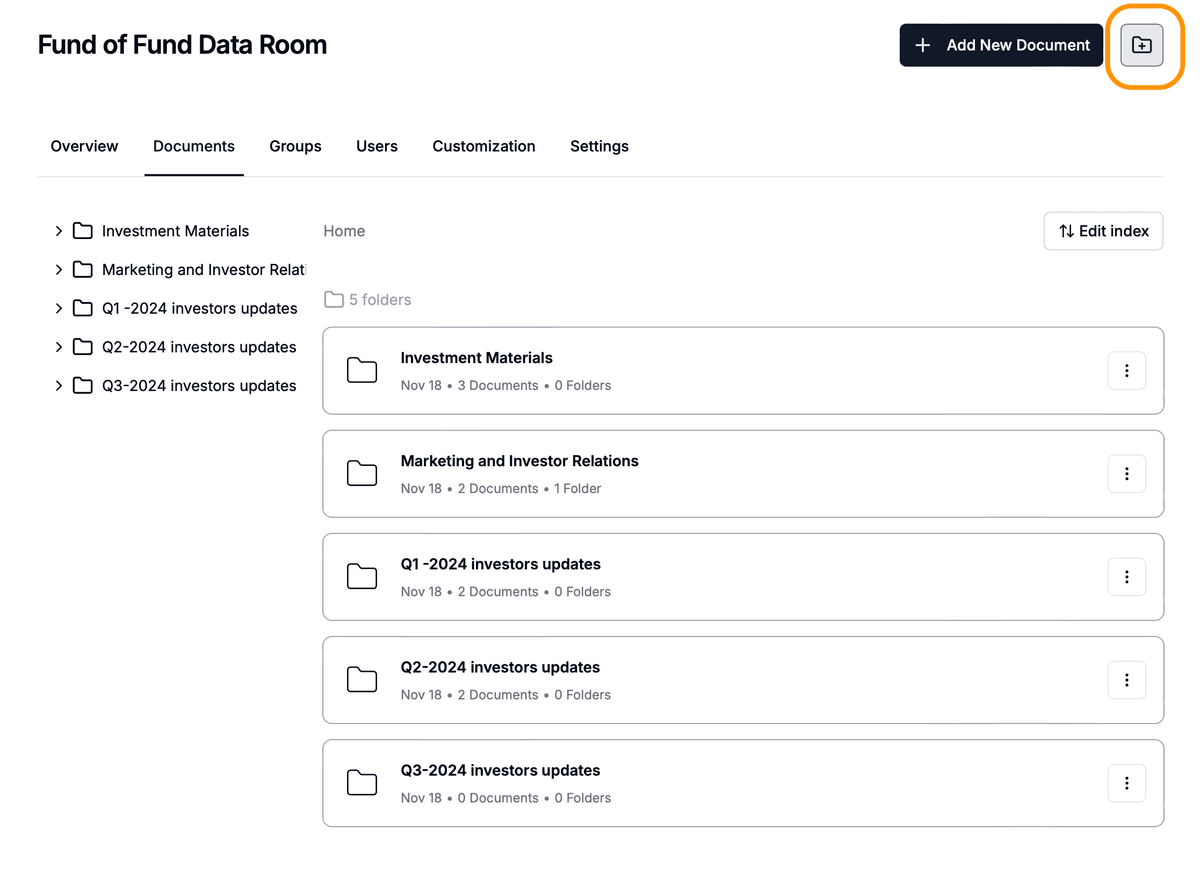
Méthode 3 : Glisser-déposer dans la Data Room
La façon la plus rapide d'ajouter des dossiers à votre data room :
- Ouvrez votre data room
- Glissez simplement un dossier depuis votre ordinateur
- Déposez-le dans l'interface de la data room
- Le dossier et son contenu seront automatiquement téléchargés
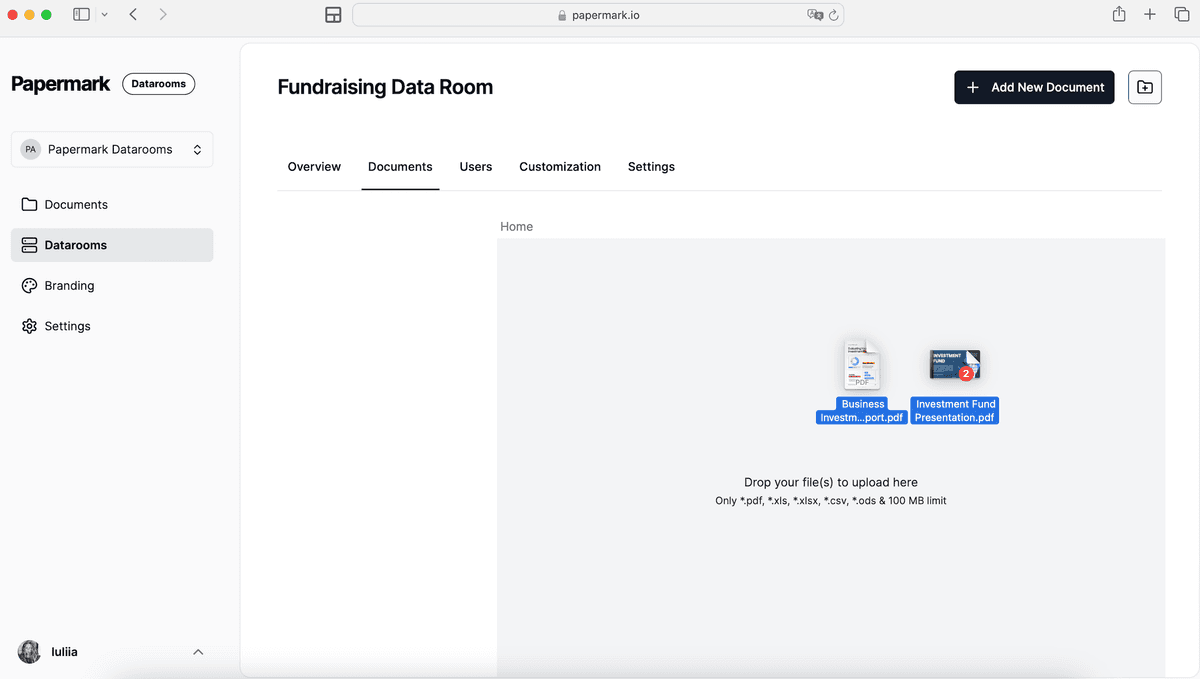
Astuce pro : Vous pouvez glisser plusieurs dossiers à la fois pour gagner du temps.
Avantages du glisser-déposer :
- Téléchargement rapide : Méthode la plus rapide pour ajouter des dossiers
- Conservation de la structure : La hiérarchie des dossiers est préservée
- Téléchargement en masse : Ajoutez plusieurs dossiers simultanément
- Retour visuel : Visualisez la progression du téléchargement en temps réel
Gestion des dossiers dans les Data Rooms
Lors de l'ajout de dossiers aux salles de données :
- Structure des dossiers : La structure originale des dossiers est conservée
- Contrôle d'accès : Les permissions des dossiers sont héritées de la salle de données
- Mises à jour : Les modifications apportées au dossier d'origine sont reflétées dans la salle de données
- Salles de données multiples : Le même dossier peut être ajouté à plusieurs salles de données
Bonnes pratiques
Pour une gestion efficace des dossiers :
- Organisez d'abord : Structurez vos dossiers avant de les ajouter aux salles de données
- Nommage clair : Utilisez des noms de dossiers descriptifs
- Révision régulière : Examinez périodiquement le contenu des dossiers
- Vérification des permissions : Vérifiez les paramètres d'accès après l'ajout de dossiers
Conseils pour réussir
- Créez une structure logique de dossiers
- Utilisez des conventions de nommage cohérentes
- Maintenez le contenu des dossiers à jour
- Surveillez l'accès et l'utilisation des dossiers
Pour plus d'informations sur l'organisation de votre salle de données, consultez notre guide sur la gestion des dossiers dans votre salle de données.